

如何使用PADS导出带坐标的PCB BOM表?
电子说
描述
硬件上在设计完原理图和PCB图之后,有时候需要从PCB图中导出带坐标的BOM到Excel表格中,下面,我们一起来看看配置和导出的步骤,因为说明的地方并不是很多,所以下面直接截图显示操作步骤,按照截图的配置来进行设置即可。
1.用PADS打开需要导出BOM的PCB图文件,然后,打开“Basic Scripts”。
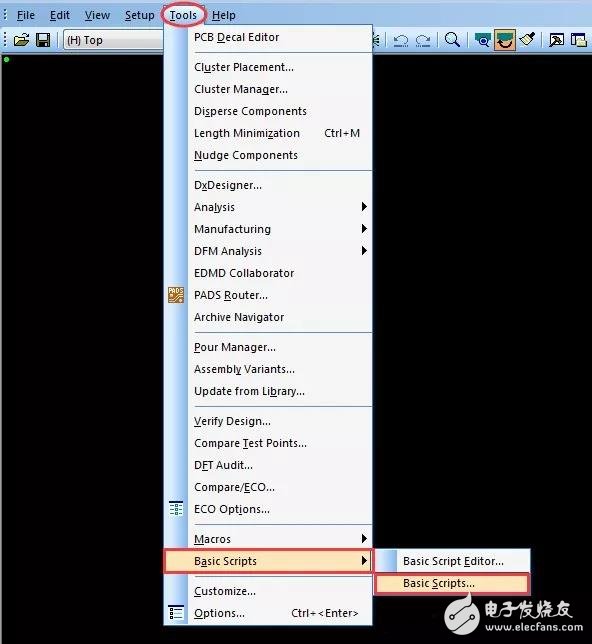
点击之后,显示如下弹出框:
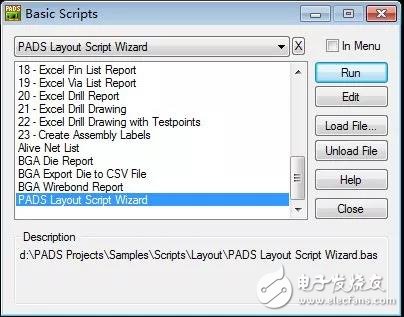
2.选择“PADS Layout Script Wizard”,然后点“Run”。

3.继续点击下一步,配置“Format”。
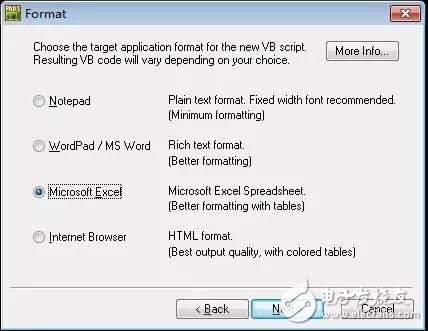
选择“Microsoft Excel”。
4.继续点击下一步,配置“Report Type”。
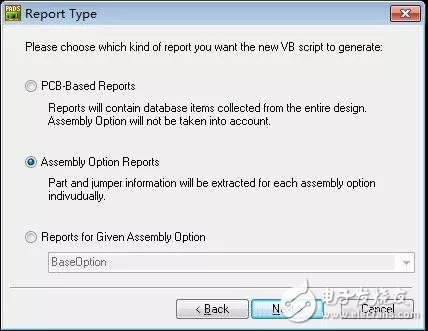
如上图所示选择“Assembly Option Reports”。
5.继续点击下一步,配置“Database Object”。

按照上图所示进行选择配置即可。
6.继续点击下一步,配置“Data Type”
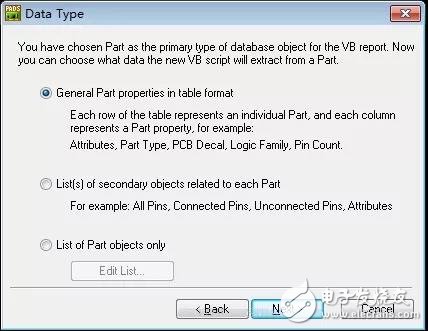
按照如上图所示进行选择配置即可。
7.继续点击下一步,配置“Object Properties”。
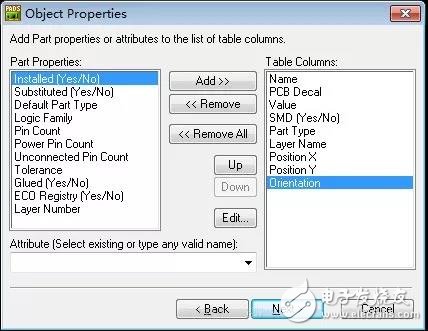
可以根据自己的情况,将左侧“Part Properties”中需要的条目“Add”到右侧的“Table Columns”中,右侧的条目就是导出BOM后Excel表格中显示的条目。
8.继续点击下一步,配置“Report Options”。
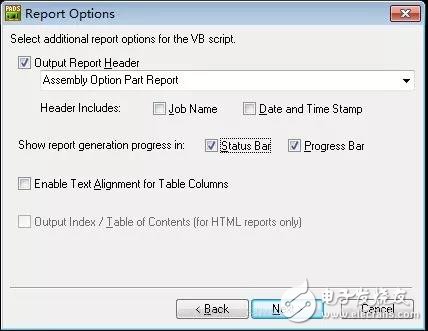
按照如上图所示选择配置即可。
9.继续点击下一步,配置“Output Files”。

按照如上图所示选择配置即可,配置完成后,点击“Finish”,即可生成新的配置选项:

10.上图中的“Assembly Option Part Report”就是我们刚刚配置好的,选中这一条,然后点击“Run”,即可导出我们需要的BOM文件:

这样,我们通过PADS工具打开PCB文件,然后配置脚本文件来生成我们需要的BOM表格文件的方法就演示完了。
-
 张宏_bd3
2019-08-30
0 回复 举报学习了! 收起回复
张宏_bd3
2019-08-30
0 回复 举报学习了! 收起回复
-
Pads Layout导出PCB板元件信息及元件坐标的方法攻略2012-08-29 22449
-
在PADS中从PCB文件中导出的BOM怎么才能编辑?2012-11-09 7022
-
pads layout导出BOM出错2013-04-24 7893
-
在PADS LAYOUT中用模板脚本导出漂亮的BOM表!2013-06-22 54472
-
PCB软件自身导出坐标数据方法2013-08-01 5054
-
Altium中坐标的导出导出导入的方法视频教程2016-09-24 11661
-
PADS vx.2导出BOM2018-03-10 8203
-
PCB相关优秀技术文章汇总2019-08-30 2486
-
怎么使用PADS导出带坐标的PCB BOM表?2019-09-11 4753
-
如何从PADS-LAYOUT中导出BOM清单方法2009-09-19 2963
-
PADS导出元件位置图坐标的方法2011-10-27 7306
-
pcb如何导出坐标文件2019-05-31 52087
-
PADS导出坐标和BOM脚本文件资料免费下载2019-08-23 4830
-
使用PADS导出元件坐标的方法详细说明2019-08-27 4084
-
Altium中坐标的导出及利用坐标快速布局2020-12-24 1255
全部0条评论

快来发表一下你的评论吧 !

